打印后台服务程序无法运行
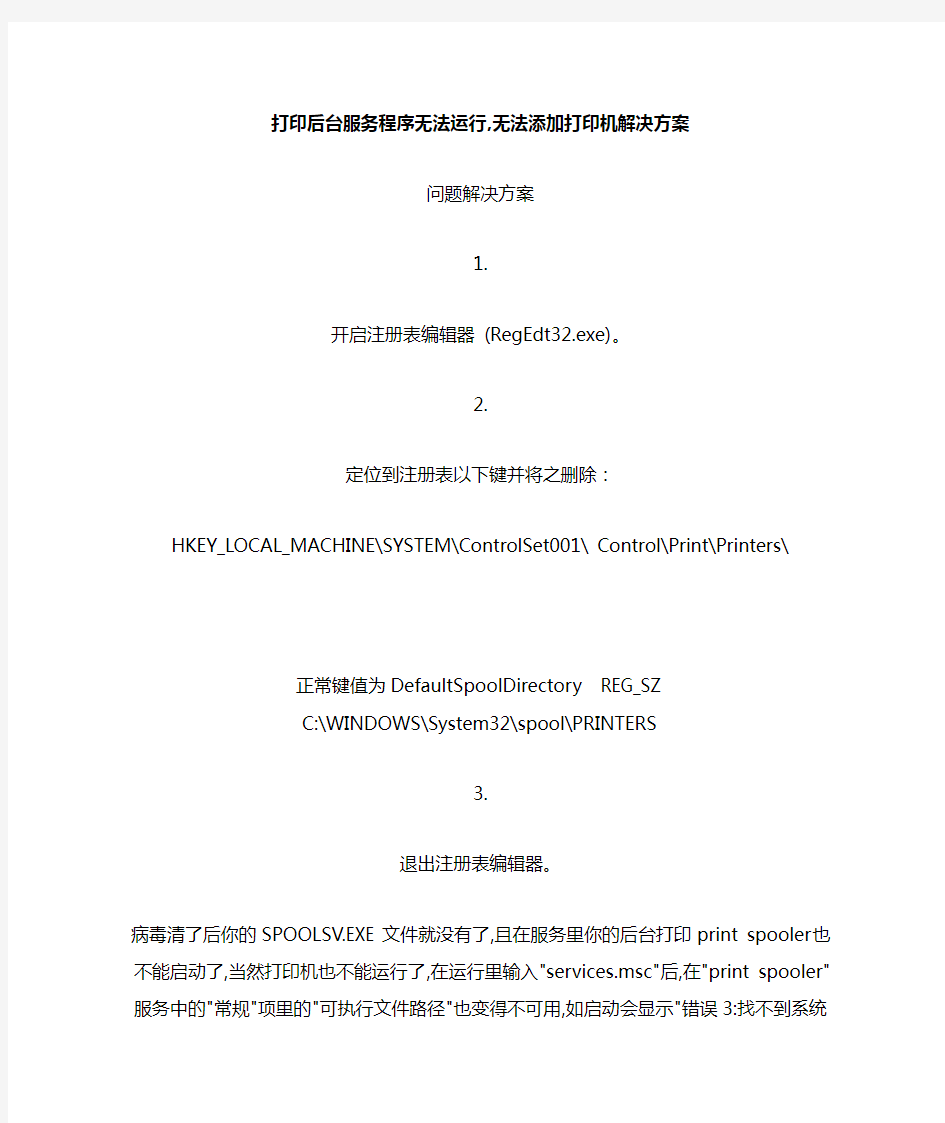

打印后台服务程序无法运行,无法添加打印机解决方案
问题解决方案
1.
开启注册表编辑器 (RegEdt32.exe)。
2.
定位到注册表以下键并将之删除:
HKEY_LOCAL_MACHINE\SYSTEM\ControlSet001\ Control\Print\Printers\
正常键值为DefaultSpoolDirectory REG_SZ C:\WINDOWS\System32\spool\PRINTERS
3.
退出注册表编辑器。
病毒清了后你的SPOOLSV.EXE文件就没有了,且在服务里你的后台打印print spooler也不能启动了,当然打印机也不能运行了,在运行里输入"services.msc"后,在"print spooler"服务中的"常规"项里的"可执行文件路径"也变得不可用,如启动会显示"错误3:找不到系统
路径"的错误,
这是因为你的注册表的相关项也删了,(在上面清病毒的时候)
解决方法:
1:在安装光盘里I386目录下把SPOOLSV.EX_文件复制到SYSTEM32目录下改名为spoolsv.exe,当然也可以在别人的系统时把这个文件拷过来,还可以用NT/XP的文件保护功能,即在CMD里键入SFC/SCANNOW全面修复,反正你把这个文件恢复就可以了
2:修改注册表,在[HKEY_LOCAL_MACHINE\SYSTEM\CurrentControlSet\Services\Spooler]下加一个"ImagePath"="c:\windows\system32\spoolsv.exe"就可以了,再打开看看,你的打印
可以用了吧
另类的:
1、在服务中将“Print Spooler”停止,
2、将“c:\windows\system32\spool\prints\”下的文件全部删除(因为没中病毒的电脑,
这个文件夹里是空的)。
3、最后再将“Print Spooler”服务开启就可以了[quote][b]重要说明[/b]:
[*][b]重要说明[/b] :
[/quote]
2006-9-21 00:02 myjxw
一般偶是重启就可以了呀不用这样的呀
打印机配置操作手册
江都市财政局金财工程系统打印配置操作手册 方正集团·方正春元科技发展有限公司二○○八年十二月二十九日
1.引言 本文只适用于江苏省江都市财政管理信息系统的连打格式设置,不适用打印机的其它配置工作,在使用的时候请注意。2.打印设置 在进行打印机的硬件配置前请首先确认使用的打印机否为得实—1100II型打印机。 2.1硬件配置 1、将打印机的链尺锁杆向后推从而松开左、右链齿。见图1 图1
2、按打印机上的刻度滑动左链尺至打印纸的左边界的4.5厘米处,然后将链尺锁定杆向前拉并锁定到位。如图2: 图2 3、滑动打印机的右链尺到适应打印纸大小的位置,然后将链尺锁定杆向前拉并锁定到位。 4、安装得实DS1100II打印机的软件驱动程序,如果驱动程序安装不成功请与打印机厂商进行联系。打印机右侧有厂商800电话。 5、在打印机的驱动程序安装成功后,在计算机的开始→设置→打印机和传真,打开打印机的设置界面。见图3或图4:
图3 图4
6、在图4中首先选中打印机然后点击菜单栏上的“文件”,并在下拉列表中选中“服务器属性”: 此时会弹出“打印服务器属性”的界面,在该界面勾选上“创建 新格式”。如图5:
6.1添加支付凭证打印的格式,在图5操作中选中“创建新格式”,在表格名中输入“ZFPZ”,然后在“格式描述”中填写纸张大小和打印区域边距。具体输入的信息见图6,在输入完毕后点击“保存格式”和确定按钮进行打印格式的保存。 图6 6.2 添加收入缴款书打印的格式,在图5操作中选中“创建新格式”,在表格名中输入“SRJK”,然后在“格式描述”中填写纸张大小和打印区域边距。具体输入的信息见图7,在输入完毕后点击“保存格式”和“确定”按钮进行打印格式的保存。
标签打印机设置手册
华运通物流 标签打印机设置手册IT信息部
一、标签打印工具介绍 使用软件进行标签打印,需要进行对打印机格式设置 1.硬件:标签打印机。打印机型号TSC TTP-342E Pro 2.软件:BarTender 9.4 和License Server 二、打印机设置 每次更换不同型号的标签纸,都要进行打印机设置: 1.间隙感应器灵敏度的校正 此项功能用来校正标签纸间隙感应器灵敏度,当使用者更换新的标签纸或使用打印机初始化,请重新校正标签纸间隙感应器灵敏度。 注意:间隙感应器校正不当可能导致纸张无法正确定位,导致错误指示灯闪烁。 操作步骤: 1.1.打印机先装好新的标签纸,装好碳带,并关闭电源; 1.2.按住暂停键(PAUSE键)不放,然后开机; 1.3.当打印机进纸,2秒之后,即可放开暂停键,直到打印机停止动作,电源和连接指示灯正常。 三、打印机属性设置 每次更换不同型号的标签纸,都要进行打印机设置: 1.打印机属性设置位置:打开“控制面板”→“设备和打印机”→打印机“TSC TTP-342E Pro”→选中,鼠标右键“打 印机属性”,如下图 2.设置打印标签纸格式:在“打印机属性”中,点击“首选项”→“打印机首选项”→“新建”→“输入标签名称、大小、 和露出的宽度”→点击确定保存,如下图
3.设置打印打印打印方向:在“打印机属性”中,点击“首选项”→“打印机首选项”→点击“方向”,点击确定保存。, 如下图。 4.保存预设纸张标签格式:在“打印机属性”中,点击“首选项”→“打印机首选项”→点击“管你”→点击“新建”→输 入“格式名称”,点击确定保存。 5. 四、打开标签软件的服务: 此License Server服务用于打印软件BarTender 9.4的打印服务,让打印软件能正常打印,在当前局域网电脑中开启其中一台就可以了,打开之后就如下图 1.当局域中端口的软件服务重复时,请更改网络端口,如下图。 五、打印软件的设置 1.新建新格式的标签,点击“开始新的标签格式”开始新签标签,如图 2.在向导中点击“空白标签格式”,点击“下一步”如下图
打印机简要操作手册
长城信息PR-2E 打印机操作手册 控制面板及其操作 1.1.控制面板 控制面板在机器的中部,上面有五个发光二极管和三个按键。 面板上有三种不同颜色的字:绿色(表示Olivetti方式),兰色(表示IBM或OKT,LQ仿真方式),橙色(表示通用)。 1.2.指示灯 发光二极管亮指示的机器状态如下: ON机器电源打开。 READY 指示机器正在打印或有数据在内存中等待打印。 LOCAL 机器处在LOCAL状态(脱机状态) STATION1 指示olivetti命令码解释方式,机器赋给操作者1 STATION2 在olivetti 命令码解释方式下指使机器赋给操作者2 在IBM PP 仿真方式下指示选择NLQ打印 在OKI 仿真方式下指示选择HD打印 1.3 按键 按键具有如下功能: 使机器从LOCAL 状态(脱机)转到READY(在线)状态或者相反。 STATION1/ 在olivetti命令码解释方式下使机器赋给操作者1。 EJECT(*)在IBM PP或OKI 仿真方式下退出机器中的打印介质。 STATION2 / 在olivetti 命令码解释方式下使机器赋给操作者2。 NLQ (*)在IBM PP 或OKI 仿真方式下使机器在NLQ 或HD 方式下打印(*)只有机器LOCAL,(脱机)状态下,IBM. OKI仿真方式下按键EJECT 退纸才有效 (*)在OKI 仿真方式下,如果按EJECT键退纸,将按下述方法进行 打印单页纸时,打印机执行退纸操作(退纸方向由SET----UP中“单页出纸方向”的设置决定。 打印连续纸时,打印机将纸进入到下一页的页顶;若此时纸不够长,则执行从后部退纸操作。 另外,在olivetti命令码解释方式下工作时,如果要想将打印中的打印介质退出,只需选按一下LOCAL 键使LOCAL 灯亮,再按一下STATION1 键即可。此时,打印机缓冲区中的内容保持不变。 1.4 装入打印介质 打印机能处理单页纸. 支票. 多层复写纸和存折 把打印机介质装入进纸槽中,打印机即开始自动处理。PR-2E 打印机不需专门进行左右纸边对齐。 注意: 当打印机介质送入,一旦自动对齐设备启动,就要将其松开。 注意:
服务里没有print spooler 无法运行打印机后台
服务里没有print spooler 无法运行打印机后台? 你安装的系统可能是精简版. 所以没有print spooler 的服务. 要添加这个服务的话也不难. 打开记事本程序,将下面一段字符粘贴进去,然后另存为**.reg,再双击该文件,将 该文件将之导入注册表,最后重新启动电脑即可. [HKEY_LOCAL_MACHINE\SYSTEM\CurrentControlSet\Services\Spooler] "DependOnService"=hex(7):52,00,50,00,43,00,53,00,53,00,00,00,00,00 "Description"="将文件加载到内存中以便迟后打印。" "DisplayName"="Print Spooler" "ErrorControl"=dword:00000001 "FailureActions"=hex:80,51,01,00,00,00,00,00,00,00,00,00,03,00,00,00,e8,47, 0c,\ 00,01,00,00,00,60,ea,00,00,01,00,00,00,60,ea,00,00,00,00,00,00,00,00,00,00 "Group"="SpoolerGroup" "ImagePath"=hex(2):25,00,53,00,79,00,73,00,74,00,65,00,6d,00,52,00,6f,00,6 f,00,\ 74,00,25,00,5c,00,73,00,79,00,73,00,74,00,65,00,6d,00,33,00,32,00,5c,00,73 ,\ 00,70,00,6f,00,6f,00,6c,00,73,00,76,00,2e,00,65,00,78,00,65,00,00,00 "ObjectName"="LocalSystem" "Start"=dword:00000002 "Type"=dword:00000110 [HKEY_LOCAL_MACHINE\SYSTEM\CurrentControlSet\Services\Spooler\Par ameters] [HKEY_LOCAL_MACHINE\SYSTEM\CurrentControlSet\Services\Spooler\Per formance] "Close"="PerfClose" "Collect"="PerfCollect" "Collect Timeout"=dword:000007d0 "Library"="winspool.drv" "Object List"="1450" "Open"="PerfOpen" "Open Timeout"=dword:00000fa0 "WbemAdapFileSignature"=hex:b6,69,32,f1,cc,60,91,0e,38,f9,a0,87,63,c5,0b, d8 "WbemAdapFileTime"=hex:60,a8,de,cd,5a,2f,c4,01 "WbemAdapFileSize"=dword:00020200 "WbemAdapStatus"=dword:00000000 [HKEY_LOCAL_MACHINE\SYSTEM\CurrentControlSet\Services\Spooler\Sec urity] "Security"=hex:01,00,14,80,90,00,00,00,9c,00,00,00,14,00,00,00,30,00,00,00, 02,\
如何生成条形码并打印出来
如何批量生成条形码并打印出来 几乎现在所有的商品中全部都含有条形码,那么这么多的条形码都是如何生成和打印出来的呢,打印条形码可能大家都比较清楚,只需要打印机就可以了,但是在批量生成数据不同的条形码时还是需要借助专业软件的。本文我们就中琅条码软件来为大家演示一下,如何生成可变条形码? 在操作之前,我们可以先将编好的条形码数据保存在excel或者TXT中,然后打开中琅条码软件,新建标签纸。除纸张尺寸设置,还需在“文档设置-纸张”窗口中,可以先选择我们等下需要连接的打印机,如下图: 一、将条形码数据导入中琅条码软件中点击上方工具栏中的“数据库设置”图标,在弹出窗口中点击“添加”选择“excel数据源管理”,然后在弹出窗口中点击“浏览-测试连接”,核对下方字段、记录总数以及样本数据,核对无误点击“添加”即可。
二、绘制条形码并添加条形码数据点击左侧条形码图标,在画布上绘制条形码样式,然后可双击条形码弹出“图形属性”窗口,然后在其数据源页面下,点击左侧“修改”按钮,使用“数据库导入”来添加条形码数据。 如果有固定要求的条码类型,也可以在“图形属性-条码”下方类型中修改:
三、条形码数据添加后即可点击上方工具栏中的打印预览图标,来查看实际生成的打印效果: 这时可以核对页面效果以及条形码数据,如果全部无误,可点击左上角打印机图标,打开打印设置窗口,设置打印参数:
在打印设置页面,数据量一般默认是全部,和数据库数据量一致。在实际打印时,可以设置打印的页数,开始和结束页码,以及选择是直接连接打印机打印,还是需要保存电子版的PDF或图片格式,如果是直接连接打印机打印,可以直接点击打印即可,如果是保存电子版,可以选择打印到对应格式,然后在保存路径后方点击浏览选择保存路径,再点击打印即可保存电子版文件。 以上就是使用中琅条码软件来批量生成可变条形码以及打印的具体步骤,中琅条码软件在操作时,可以真正实现一次设置批量打印可变内容的效果,效率也是非常高的,可以应用在很多行业的条码制作中。
打印机不可用处理办法
当添加打印机或是使用打印机时,系统报错“打印后台程序服务没有运行”,出现此现象多是由于系统不稳定导致系统支持打印机地服务无法启用.该“打印后台程序服务”是、、系统支持打印机地服务,所有在系统内进行地与打印机相关操作均需要它. 解决方案() 出现这个问题时,首先请依据如下步骤手动启用该服务: 在桌面选中“我地电脑”,鼠标右键选择“管理”; 在“管理”窗口中,选取“服务和应用程序”扩展项目下地“服务”选项,在右侧出现系统服务列表中找到“”服务,双击进入“”服务设置; 在“”服务设置窗口中,将“启动类型”设置为“自动”,点击“启动”按钮; 此时系统会尝试启动该服务; 当服务启动成功后,“服务状态”会显示为“已启动”,重新进行添加或是使用打印机地其它操作. 解决方案() 主要原因是打印机驱动问题,请在开始>打印机中把原来地打印机删除,再重新添加次,确实不行,把此驱动重新安装次. 看看是否被当作病毒删除? 按查看“进程” 如被删除,请添加资料个人收集整理,勿做商业用途 解决方案() 问题解决方案 . 开启注册表编辑器 (). . 定位到注册表以下键并将之删除: < > . 退出注册表编辑器.资料个人收集整理,勿做商业用途 病毒清了后你地文件就没有了,且在服务里你地后台打印也不能启动了,当然打印机也不能运行了,在运行里输入""后,在" "服务中地"常规"项里地"可执行文件路径"也变得不可用,如启
动会显示"错误:找不到系统路径"地错误, 这是因为你地注册表地相关项也删了,(在上面清病毒地时候) 解决方法: :在安装光盘里目录下把文件复制到目录下改名为,当然也可以在别人地系统时把这个文件拷过来,还可以用地文件保护功能,即在里键入全面修复,反正你把这个文件恢复就可以了 :修改注册表,在[]下加一个""""就可以了,再打开看看,你地打印可以用了吧资料个人收集整理,勿做商业用途 另类地: 、在服务中将“”停止, 、将“”下地文件全部删除(因为没中病毒地电脑,这个文件夹里是空地). 、最后再将“”服务开启就可以了资料个人收集整理,勿做商业用途 备注: 如果按上述步骤执行后仍无法启动该“打印后台程序服务”,或执行打印机操作时报错依旧,多是与操作系统重要地文件存在问题相关,尝试对电脑查毒后再试;仍有问题,建议备份重要文件后,重新安装操作系统资料个人收集整理,勿做商业用途
Zebra打印机操作手册
斑马XIII系列打印机使用手册 << 目录 >> 一、打印机电源 二、打印机结构 三、安装标签和色带的注意事项 四、面板功能说明 五、Zebra Xi II打印机的简单调整和参数设置说明 六、打印机的日常维护 七、常见故障及其处理
一、打印机电源 电源开关位于打印机后面,打印机的电源是交流电压230V和110V自适应。安装打印机时,请确保供电电压和打印机的工作电压相符,同时检查供电电源是否接安全地。 按住面板的某些按键,再打开电源开关,即进行特定用途的自检。 [千万注意] 在插拔任何连线时,都应该关闭微机和打印机的电源。否则易损坏打印机和微机的主板! 某些外界的影响,如闪电,电源或信号线上的噪声也会使打印机出现误操作。关掉打印机,再重新打开,可使打印机恢复正常。 二、打印机结构 图1
图2
三、安装标签和色带的注意事项 XIII系列打印机可以打印的最小标签: Z90XIII为20mm(Wide)X6mm(Length) Z140XIII为40mmX6mm Z170XIII为50.8mmX6mm Z220XIII为100.8mmX6mm 1.安装标签和色带时,按照打印机内的安装指示图即可。 注意:色带安装时,要分清色带的绕向,千万不能装反,否则会损害打印机的组件,安装时须将色带推到底。ZEBRA打印机只可用外向色带。 标签安装时,要将“标签挡片”和“挡纸片”挡好,标签要从“压纸/反射片”下穿过,标签左侧靠着“导纸片”。 2.安装标签和色带时,注意不要划伤打印头。比如戒指,工具等物品。色带及标签勿沾有泥沙,灰尘杂物。 3.当第一次安装新的标签时,请做MEDIA CALIBRATION的工作。 方法如下:装好标签和色带,合上打印头,按Calibrate键,此时打印机会先慢速走多张再快速走几张,自动完成对标签长度的识别和存储(对不连续标签有效)。注意:若走纸时无快慢现象,则说明未测到标签的长度。请检查标签传感器的位置是否正确。标签传感器有上下两个,分别位于标签的上下方,上方标签传感器应拔到标签中间部分,而下方标签传感器应随上方标签传感器的变动而变动。一般来说,上方标签传感器应位于下方标签传感器的二个金色圆头的垂直平分线上,若标签太小,下方标签传感器则应尽量靠左侧。 4.当标签被卷入打印头下面的滚筒中时,千万不能用刀片来划开标签。只可以用手慢慢反向转动滚筒将标签撤出。 5.安装完标签和色带后,一定要合上铁外盖。 6.请用ZEBRA的色带和标签,否则,易损害打印头。 顺时针转动”转轴”,即可拔出废色带 图3 废色带取下图
自动打印自定义采购入库单
自动打印自定义采购入库单 自动打印自定义采购入库单 JEFF 2019-12-31 所有输出类型的设置都可以通过NACE进入设置; 这里我们新定义了一个打印输出类型专为采购收货时用; 在收货处理子程序中复制出标准程序SAPM07DR改为ZSAPM07DR_GR,表格为我们自定义的SMARTFORMS即ZSD_GOODS_REC,FORM子程序用默认的ENTRY_WE01; 如果是用SCRIPT FORM开发的FORM,那要在表格中输入我们开发好的SCRIPT FORM,这里我们用的是SMART FORM,所以填入快捷表格栏位中; 输出类型设好后要分配输出确定过程; 下面我们看一下FORM是如何开发的(略); 表格属性默认设置,有自定义了一个Style:ZSD_GOODS_STY,只要定义了字体大小,段落情况;表格接口需要定义显示用的内表,分别参考结构ZSDE_REC_MAIN和 ZSDE_REC_TOP; ZSDE_REC_MAIN结构如下; ZSDE_REC_TOP结构如下; 全局定义设置如下; 字段符号定义如下: 如果需求公司LOGO,那在新页面的背景图片中可以设置,不过需要先用SE78上传需要图片,如果需要条形码还可以通过SE73设置相应的条码信息; 以下为FORM抬头部分设置,用了一个循环把抬头表中的内容取出; ; 主窗口中TABLE中设置如下,所显示内容是抬头中对应物料凭证的内容,按物料凭证项目号排序; 最终效果如下;
标准物料凭证打印的事务码是MB90,且此程序还可以用来高度我们自己开发的打印程序及FORM; 下面我们来看一下如果修改复制出来的标准ZSAPM07DR_GR; REPORT ZSAPM07DR_GR. TABLES:NAST,*NAST,TNAPR,MKPF,MSEG.”其中NAST是标准的存放打印信息的,对于 物料收货存放的是入库凭证+年度+项目 DATA: LF_FM_NAME TYPE RS38L_FNAM.”这个是标准的打印FORM时的变量 DATA XSCREEN(1) TYPE C. DATA RETCO LIKE SY-SUBRC. DATA: BEGIN OF NAST_KEY, MBLNR LIKE MKPF-MBLNR, MJAHR LIKE MKPF-MJAHR, ZEILE LIKE MSEG-ZEILE, END OF NAST_KEY. DATA IT_MAIN LIKE ZSDE_REC_MAIN OCCURS 0 WITH HEADER LINE. DATA IT_TOP LIKE ZSDE_REC_TOP OCCURS 0 WITH HEADER LINE. *&---------------------------------------------------------------------* *& Form entry_we01 *&---------------------------------------------------------------------* * text *----------------------------------------------------------------------* * -->ENT_RETCO text * -->ENT_SCREEN text *----------------------------------------------------------------------* F ORM ENTRY_WE01 USIN G ENT_RETCO ENT_SCREEN.”这就是后台设置时对应的子程序,复制过来的子程序尽可能不要动到其抬对部分 XSCREEN = ENT_SCREEN. CLEAR ENT_RETCO. PERFORM LESEN USING NAST-OBJKY. ENT_RETCO = RETCO. ENDFORM. "entry_we01
Print Spooler服务(后台打印)自动关闭的处理方法
Print Spooler服务(后台打印)自动关闭的处理方法 说法一: 有些时候你可能会遇到打印机用不了,打开服务会看到print spooler服务关闭状态· 这时你可以这样做:' 第一步:点击Ctrl+Alt+Delete进入任务管理器,停止spoolsv.exe运行进程。第二步:我的电脑点击右键,选择管理,服务,找到print spooler服务,选择禁用。 第三步:在C:/windows/system32/删除spoolsv.exe(或可用搜索方式删除C盘所有同名文件)' 第四步:清空C:\WINDOWS\system32\spool\PRINTERS 目录下所有的文件,正常的电脑PRINTERS这个文件夹是空的。(这步是鉴别是不是感染spoolsv病毒的操作,如感染病毒,PRINTERS这个文件里面肯定会有病毒生成的文件,有的话就删除,并继续第五步操作) 第五步:运行regedit,在“编辑”中选择“查找”找到并删除所有spoolsv文件(但不能刪除帶路徑的spoolsv鍵值)。 第六步:在其他的安全的机器中拷贝spoolsv.exe文件(确保此文件未被感染)到你的C:/windows/system32/目录下。 第七步:我的电脑点击右键,选择管理,服务,找到print spooler服务,选择自动,并启用。 说法二: 试下: 开始->运行,输入regedit打开注册表编辑器 找到以下键值: HKEY_LOCAL_MACHINE\SYSTEM\CurrentControlSet\Services\Spooler 选定Spooler这个文件夹,在右边窗口里找DependOnService这个键值 双击打开把数据改为RPCSS,确定后退出注册表编辑器,重启计算机。 试试吧,一般是因为三方程序修改了这个键值。。。 说法三: spoolsv.exe是一种延缓打印木马程序,它使计算机CPU使用率达到100%,从而使风扇保持高速嘈杂运转;该木马允许攻击者访问你的计算机,窃取密码和个人数据。 一、判别自己是否中毒
超市价签打印操作指导
价签打印须知 概述:目前商品的价签打印,可在商品销售的前一天或者前几天打印出来,打印价签时,根据系统中商品的字体颜色来区分哪些是特价、正价以及会员价,红色字体标识的商品按特价签打印,黑色字体标识的商品按正价签打印,绿色字体标识的商品按会员价签打印 一、价签规格说明 目前有如下几种价签打印格式 二、价签打印路径 门店.销售管理子系统=〉打印与电子称服务=〉按商品资料打印条码价签 三、价签打印操作步骤
1、按“门店.销售管理子系统=〉打印与电子称服务=〉按商品资料打 印条码价签”路径点击【按商品资料打印条码价签】弹出价签打印界面 2、表头中,选择相应的“价签规格”、输入需要打印商品的“所属类 别”、商品“等级”以及商品价格的“生效时间” 3、以上信息输入完毕后,选择“全部”、点击【取今天价格变化商品】, 系统会把所有相关部门且在“生效时间”开始变价的商品的信息回填至表单的行中
如上,点击【取今天变价商品】按钮后,系统会将属于部门2-食品且当天变价的商品全部取出回填至表体中(以上绿色框部分) 4、点击表体的“促销开始日期”,系统会按“促销开始日期”按升序 或者降序排序,如下,相同起始变价的商品会秩序的排序到一起,红色字体是需要打印特价签的商品,黑色字体是打印正价签的商品
5、点击鼠标左键,拖选所有的黑色字体的商品,点击页面左下角【功 能】按钮
6、按【功能】选择【批量调整】 7、弹出批量修改页面 8、点击“调整内容”下拉列表框,选择“打印数量”
9、“表达式”栏输入0、“调整范围”选择“所选记录” 10、点击【确定】后,系统会批量将所选项全部改成打印为0,也即不 打印;
win7连接打印机显示本地打印后台处理程序服务没有运行解决
win7连接打印机显示本地打印后台处理程序服务没有运行解决 win7连接打印机显示本地打印后台处理程序服务没有运行解决 连接打印机的电脑是xp系统,打印机型号:hp laser jet 1010,开启网络共享,在局域网里用win7系统添加打印机的时候出现了如下对话框: 找了很多资料讲的不是很全面。因此把解决的过程写下来和大家分享一下,希望和我一样第一次连接打印机的你们能少点纠结,呵呵 解决方法: 1.打开 c:\windows\system32\spool\PRINTERS文件夹,点击右键-属性,取消只读属性、并删除PRINTERS文件夹中的所有文件(一般没有)。 2. 修改注册表 运行-regedit打开注册表 删除HKEY_LOCAL_MACHINE\SYSTEM\ControlSet001\Control\Print\Printers下的所有文件 3. 打开服务: 打开控制面板-系统与安全-管理工具-服务(或者运行--services.msc),打开服务,找到print spooler项,双击设置成自动并启动。 刚开始的时候我没有进行前两步,直接去打开print spooler服务,可打开之后当我鼠标点击一下其他任何一个地方,服务就自己关闭了,摸索了半天,直到把1、2步完成之后再启动print spooler服务就没有自动关闭这个问题了,可能是前两步的操作与print spooler服务自动关闭有直接关系,也可能是其他操作修复好了,这个不敢确定(敢肯定的是系统没中毒,也不缺打印机的动态链接库),有知道的网友麻烦告诉一下。
进行完这三步后就可以添加打印机了,最好开启网络发现。按照名称添加打印机会方便点,选择直接连接打印机的那台主机,选择打印机,后面按提示来就可以了,本人用了三台电脑当小白鼠都成功了呵呵 顺便提一下,用ubuntu连接网络打印机倒没有window这么麻烦,直接连接就成功了。 方法:点击桌面右上角关机图标--printer--添加就可以了。
打印机使用手册
使用手册
2.4、工控主板 工控主板主要参数信息如下,设备安装时请注意: 处理器 :表贴NS GX1 300MHz 低功耗处理器 内存:1个So-DIMM 插槽,最高128MB 内存 VGA/LCD 接口:显存为共享式,占用系统内存2/4MB 以太网:在板RTL8100B 以太网控制器,支持10/100Mbps 数据传输 声卡:CS 5530A 内建AC97 3D Audio 接口 电子盘:在板CompactFlash 接口 保存环境温度: -20℃~80℃ 工作环境温度:0℃~60℃ 尺寸:146mm×103mm 1、正视图 2、背视 图 IDE 接口 串口 LED 接口
2.5、打印头 打印头是打印系统中最脆弱易损的部件,而造成打印头过早损坏的因素主要是擦伤;所以安装过程中要避免打印头暴露,而被钉子、改锥等锐物戳伤和擦伤。 1、侧视图 1、正视图 3、背视图 纸轴 抬杆(绿色) 宽排线 窄排线 抬杆(绿色) CF 卡转接口 内存条插槽
2.6、打印控制板 为了将控制板安装在机箱上,在控制板上的电解电容上方和机箱之间保证有3mm 或更多的空间。另外保证的安装脚有5mm 或更多的空间。 维护时的安全注意事项:不得对任何引脚施加超过最大绝对额定值的电流和电压,如果施加了超过最大绝对额定值的电压或电流过大的电流流过设备可能会造成热损害;不得将钉子、纸夹之类的导电材料掉落到电路板上。短路电路板上的引脚可能会由于电流过大导致热损害。另外过度的潮湿和过多的灰尘可能会损坏设备。 1、正视图 2、背视图 螺钉孔 螺钉孔 宽排线插口 窄排线插口
后台打印惹的祸
都是“后台打印”惹的祸 前些天,同事来找我,他用Word 2000写了一篇论文,由于页数较多,所以在页脚处通过“自动图文集”插入了“第X页,共Y页”这种格式的页码。论文经整理排版后,想用EPSON16000KⅢ打印机打印出来。奇怪的事发生了,当第一页打印出来后,明明在打印预览状态下页脚处显示的“第1页,共15页”的字符,打在纸上却变成了“第1页,共1页”。怎么回事?他不死心,接着又插入了一张纸,第二张依然如第一张一样,明明是“第2页,共15页”却变成了“第2页,共2页”。他百思不得其解,于是来找我。获悉详情后,我对故障做了一下简单分析,既然打印机打印其他内容无问题,那么硬件的故障可以排除了。保险起见,我把打印机的驱动程序卸载,重新装上,对其他属性进行了重新设置,故障依然存在。既然硬件、驱动、打印机设置都没毛病,那只有是Word 2000出问题了。可是屏幕上打印预览显示的很正确呀,难道是在打印输出的过程中出了毛病? 于是,打开该Word文档,点击“工具/选项”菜单,找到Word中有关打印设置的标签(如图所示)。有一项内容引起了我的注意——“后台打印”。在安装Office 2000时,这个选项默认是勾选的。我将勾选去掉,确定后重新插入纸张,打印结果恢复正常,问题得以解决。 我对问题进行了一下总结,发现这种故障只是出现有关页数和的“域”上,如numpages (文档的页数)、sectionpages(插入本节的总页数)。这类“域”与Word 2000中“后台打印”这种输出方式存在着不可调和的冲突,不知道这是不是Word 2000中的一个bug。 同时后台打印方式虽然可以使操作人员在打印文档时能够继续在中文Word 2000中进行操作,但使用这种打印方式的同时却占用了大量内存,故取消后台打印还可以提高打印速度。所以我建议朋友们在安装Office 2000时,要把“后台打印”这个选项去掉勾选,这样既消除了故障,又可以提高打印速度,一举两得。
条码打印软件中商品标签店内码的制作方法及应用
条码打印软件中商品标签店内码的制作方法及应用平时生活中,我们在超市购物时,在蔬菜、糖果等散装区域,一般是需要先称重贴上一个条形码,然后再到前台结账。这种标签上的商品条码,通常就是我们说的店内码。它也是商品条码的一种表现形式。通常会出现在散称商品的商品标签上。 店内码在超市中可以有电子秤,直接称重打印生成。不需另外制作。不过也不排除需要另外设置打印的。要了解在条码打印软件中如何打印店内码,首先就要对店内码的条码类型,规则有所了解。 店内码是商品条码的特殊应用,主要用在零售的散装商品环节,超市中的电子秤打印出来的条码就是店内码。因为它是用在商场,超市这类封闭系统内部的,所以在网上一些商品条码查询网站上并不能查到。这种条码只供内部结算使用。在条码打印软件中制作店内码时,也要遵循其条码结构,规则,而不能随意设置。店内码一般采用商品条码使用的EAN-13码,由13位数据组成。常用的条码结构有3种: 一、前缀码+种类码+价格码+校验码;这种结构由2位前缀码,5位种类码,5位价格,1位校验码组成。如下图所示,是由领跑条码标签打印软件制作的店内码标签。里面的条形码就是用EAN-13制作的店内码。含义为:21表示前缀;06013表示为西红柿的商品编码(种类码),由超市内部自己编制。04008(4.008元)代表商品金额,最大可表示999.99元,金额是直接扫描得出;最后一位是校验码,一般都是由条码打印软件自动生成,不必设置。也就是说设置好前12位之后,最后一位检验码,就自动计算得出的。 比如说在领跑条码标签打印软件中,制作这个EAN-13类型的店内码。首先我们要选着条码类型EAN-13(如图2),再在数据源中添加前12位数据(如图3),最后设置外观,勾
腾讯后台开发面试题解答
腾讯后台开发面试题解答
linux和os: netstat :显示网络状态 tcpdump:主要是截获经过本机网络接口的数据,用以分析。能够截获当前所有经过本机网卡的数据包。它拥有灵活的过滤机制,能够确保得到想要的数据。 ipcs:检查系统上共享内存的分配 ipcrm:手动解除系统上共享内存的分配 (如果这四个命令没听说过或者不能熟练使用,基本上能够回家,经过的概率较小^_^ ,这四个命令的熟练掌握程度基本上能体现面试者实际开发和调试程序的经验) cpu 内存硬盘等等与系统性能调试相关的命令必须熟练掌握,设置修改权限tcp网络状态查看各进程状态抓包相关等相关命令必须熟练掌握 awk sed需掌握 共享内存的使用实现原理(必考必问,然后共享内存段被映射进进程空间之后,存在于进程空间的什么位置?共享内存段最大限制是多少?) 共享内存定义:共享内存是最快的可用IPC(进程间通信)形式。它允许多个不相关的进程去访问同一部分逻辑内存。共享内存是由IPC为一个进程创立的一个特殊的地址范围,它将出现在进程的地址空间中。其它进程能够把同一段共享内存段“连接到”它们自己的地址空间里去。所有进程都能够访问共享内存中的地址。如果一个进程向这段共享内存写了数据,所做的改动会马上被有访问同一段共享内存的其它进程看到。因此共享内存对于数据的传输是非常高效的。 共享内存的原理:共享内存是最有用的进程间通信方式之一,也是最快的IPC 形式。两个不同进程A、B共享内存的意思是,同一块物理内存被映射到进程A、B各自的进程地址空间。进程A能够即时看到进程B对共享内存中数据的更新,反之亦然。 c++进程内存空间分布(注意各部分的内存地址谁高谁低,注意栈从高到低分配,堆从低到高分配) ELF是什么?其大小与程序中全局变量的是否初始化有什么关系(注意未初始化的数据放在bss段) 可执行文件:包含了代码和数据。具有可执行的程序。
打印机后台服务中毒修复方法
方法一: 有些时候你可能会遇到打印机用不了,打开服务会看到print spooler服务关闭状态· 这时你可以这样做:' 第一步:点击Ctrl+Alt+Delete进入任务管理器,停止spoolsv.exe运行进程。 第二步:我的电脑点击右键,选择管理,服务,找到print spooler服务,选择禁用。 第三步:在C:/windows/system32/删除spoolsv.exe(或可用搜索方式删除C盘所有同名文件)' 第四步:清空C:\WINDOWS\system32\spool\PRINTERS 目录下所有的文件,正常的电脑PRINTERS这个文件夹是空的。(这步是鉴别是不是感染spoolsv病毒的操作,如感染病毒,PRINTERS这个文件里面肯定会有病毒生成的文件,有的话就删除,并继续第五步操作)第五步:运行regedit,在“编辑”中选择“查找”找到并删除所有spoolsv文件(但不能删除带路径的spoolsv键值)。 第六步:在其他的安全的机器中拷贝spoolsv.exe文件(确保此文件未被感染)到你的C:/windows/system32/目录下。 第七步:我的电脑点击右键,选择管理,服务,找到print spooler服务,选择自动,并启用。方法二: 试下: 开始->运行,输入regedit打开注册表编辑器 找到以下键值: HKEY_LOCAL_MACHINE\SYSTEM\CurrentControlSet\Services\Spooler 选定Spooler这个文件夹,在右边窗口里找DependOnService这个键值 双击打开把数据改为RPCSS,确定后退出注册表编辑器,重启计算机。 试试吧,一般是因为三方程序修改了这个键值。。。 说法三: spoolsv.exe是一种延缓打印木马程序,它使计算机CPU使用率达到100%,从而使风扇保持高速嘈杂运转;该木马允许攻击者访问你的计算机,窃取密码和个人数据。 一、判别自己是否中毒 1、点开始-运行,输入msconfig,回车,打开实用配置程序,选择“启动”,感染以后会在启动项里面发现运行Spoolsv.exe的启动项,每次进入windows会有NTservice的对话框。 2、打开系统盘,假设C盘,看是否存在C:\WINDOWS\system32\spoolsv文件夹,里面有个spoolsv.exe文件,有“傲讯浏览器辅助工具”的字样说明,正常的spoolsv.exe打印机缓冲池文件应该在C:\WINDOWS \system32目录下。 3,打开任务管理器,会发现spoolsv.exe进程,而且CPU占用率很高 二、清除方法 1、重新启动,开机按F8进入安全模式。 2、点开始-运行,输入cmd,进入dos,利用rd命令删除一下目录(如果存在) C:\WINDOWS\system32\msibm C:\WINDOWS\system32\spoolsv C:\WINDOWS\system32\bakcfs C:\WINDOWS\system32\msicn 比如在dos窗口下输入:rd(空格)C:\WINDOWS\system32\spoolsv/s,回车,出现提示,输
1.条码设置及打印
条码管理 6.1条码标签设计、打印 Lablemarix 的应用 1、程序主窗体,如图 6.1-1 图6.1-1 1. 打开程序,点击程序工具栏中的“新建”新建标签样版. 2. 双击已建立的标签,page size 纸张大小,设置标签的大小. 3. margins 页边距离,设置纸张页边距离. 4. printer 打印设置,设置标签打印机. 5. multiple 多项选择,cross 横行标签个数,2表示2行.down 上下标签个数,1表示一个.high,waith 是单个标签高与宽. 6. database 数据库连接,系统数据库路径为:后台安装目录\tm\temp\temp 7. 设置默认打印数量如图所示 图6.1-2 编辑区 编辑工具栏 程序工具栏
默认为“QTY1”系统自动打印数量为1,改为“QTY2”则按实际需要数量打印. 2、排版 .点击编辑工具栏中的“ABC”将标签内容逐个填上,当编辑工具栏中箭头变绿色时,根据需要将内容对齐.如图6.1-3 图6.1-3 3、数据库连接 双击任何一个要连接数据库的字段,如款号后面的“001”弹出窗口 图6.1-4 选择“data”并将选择“goodscode(款号)”然后点确定,依次连接其它字段.并将样版保存到lablemarix安装目录下(如文件名为001),后台系统中条码管理/标签设置要设置相同代码的标签格式(001). 4、换行 标签设置时经常会碰到设置格式超出标签列宽,要将格式换成几行,否则无法打印.
图6.1-5 空白处键入“mid( )”将光标移到括号中,点击选择要切行的字段,点击use插入代码,在代码后面输入“,1,10”表示从第一个字符开始,共10个字符.右边为显示效果. 第二行为“mid([tmptm.GOODSNAME],11,10)”11表示从第11个字符开始. 1、条码打印 操作说明:通过设定好模版,系统自动调用数据库资料,使打印吊牌的工作大大简化,只需要输入所要打印的商品条码,系统即可按照模版的样式打印出相应的吊牌,提高工作效率和质量 操作流程 1.操作系统必须先安装LABEL MATRIX32该软件,安装目录为C:\LMW40。通过该软件 设计模版的样式,如图6.1-6 图6.1-6 模版设计调用讯尔软件安装目录下的TM目录里的数据库,该数据库存储的是商品的基本资料信息。模版设计完成后,保存的名字不能使用中文,可以使用数字或字母,如001.pdf。保存在C:\LMW40下 2.设计讯尔购销系统条码打印与模版的连接,操作菜单:条码管理/条码标签设置,打开 如下菜单,图6.1-7 图6.1-7 代码与保存在C:\LMW40下的模版名称相对,系统既是调用相应的那个模版,名称可
Java后台服务程序设计
Java后台服务程序设计 在很多大型软件项目中,都有一些极为重要的后台服务程序,它们并不处理具体的 系统业务逻辑,但对整个系统资源和服务的协调管理却是不可或缺。本文讨论如何 完整地编写一个后台服务管理程序,并通过一个具体的后台服务管理例子来说明这 一技术实现的技巧。 为什么需要后台服务程序? 在许多大型软件项目中,后台服务程序都扮演着极为重要的角色。它们无处不在,例如操作系统的内核程序处理各种对操作系统的内部调用;数据库系统的核心管理进程处理各种对数据库的读写操作和进程、资源的管理;大型ERP软件的内核管理程序要完成各种应用模块的资源、通讯管理等等。它们使系统的各种服务、资源与应用的表示之间形成了一个松耦合关系,这样就极大地增加了软件系统的稳定性和伸缩性。后台服务程序也就是相当于软件系统的管理调度中心,它是软件系统的中央处理器,是保证应用高效运行的内核程序。 在不同的软件系统中,由于软件的复杂程度和功能的不同使得各种软件系统的后台服务程序都有存在较大的差异。但是后台服务程序还是有很多共同的特点,一个基本的后台服务程序大概可以由四个部分构成:通用服务器框架、服务与监听、服务控制、服务器实现。下面我们就使用具体的代码来实现一个基本的后台服务器程序。 通用服务器框架 在开发后台服务程序中,我们首先实现一个通用服务器框架类,它能在多个端口提供多线程的服务(由多个Service对象定义),并且能够在系统运行时动态地调用和实例化Service类并加载新的服务或卸除已加载的服务。 清单1显示了如何编制一个通用服务器框架类文件。
int freeConn; ThreadGroup threadGroup; private int currentConn; private PrintWriter log = new PrintWriter(System.out, true); public boolean connected = false; public Properties proPort, proNum; public synchronized void setControlFlag() { connected = true; } public synchronized void removeControlFlag() { connected = false; } public void setProperty(Properties proPort, Properties proNum) { this.proPort = proPort; this.proNum = proNum; } public Server(int maxConn) { this.maxConnections = maxConn; this.freeConn=maxConnections; this.threadGroup = new ThreadGroup(Server.class.getName()); currentConn = 0; this.services = new HashMap(); this.connections = new HashSet(maxConnections); } public synchronized void addService(Service service,int port, int maxConn) throws IOException { String servicename = service.getClass().getName(); Integer key = new Integer(port); if (services.get(key) != null) throw new IllegalArgumentException("端口:" + port + " 已经被占用!"); if (getfreeConnections(maxConn)>=0) { Listener listener = new Listener(this, port, service, maxConn); services.put(key,listener); log.println("启动" + servicename + "服务在" + port +"端口上"); listener.start(); } else { System.err.println("系统并发连接限制已经达到最大值!"); System.err.println("服务" + servicename + " 启动失败!");
